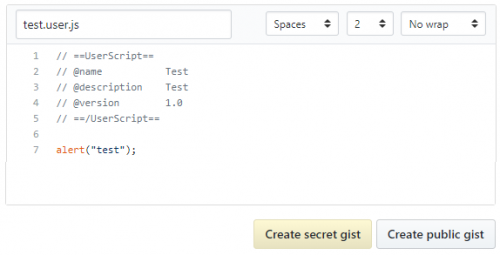Ręczne dodawanie kodu Userscript do Google Chrome
Zamiast" instalowania " skryptów użytkownika znalazłem wiele samouczków w sieci, aby dodać je ręcznie. Wszyscy mi kazali robić te same kroki:
- Stwórz katalog C:\Users\Blabla\AppData\Local\Google\Chrome\User Data\Default \ User Scripts
- miejsce a .plik js, który zawiera skrypt użytkownika
- Uruchom Chrome z parametrem --enable-user-scripts
Zrobiłem tak - ale mój skrypt demo nic nie robi:
// ==UserScript==
// @name Test
// @description Test
// @include http://example.com/*
// @version 1.0
// ==/UserScript==
alert(0);
4 answers
Najlepiej zainstalować rozszerzenie Tampermonkey .
To pozwoli Ci łatwo zainstalować skrypty Greasemonkey i łatwo nimi zarządzać. Ponadto ułatwia instalowanie skryptów users bezpośrednio z witryn takich jak OpenUserJS, MonkeyGuts , itp.
Wreszcie, odblokowuje większość wszystkich funkcji GM, których nie uzyskasz, instalując skrypt GM bezpośrednio w Chrome. Czyli więcej tego co GM na Firefoksie potrafi, to dostępne z Tampermonkey.
Ale jeśli naprawdę chcesz zainstalować skrypt GM bezpośrednio, jest to łatwe prawo ból w Chrome tych dni...
Chrome po około sierpniu 2014:
Nadal możesz przeciągnąć plik na stronę rozszerzenia i będzie działać... dopóki nie uruchomisz ponownie Chrome ' a. Wtedy zostanie on trwale wyłączony. Zobacz też kontynuacja "ochrony" użytkowników Chrome przed złośliwymi rozszerzeniami więcej informacji. Again, Tampermonkey to mądra droga. (Lub całkowicie Przełącz przeglądarki na Operę lub Firefoksa.)
Chrome 21+:
Chrome jest zmienia sposób instalacji rozszerzeń. Userscripts to spared-down rozszerzenia na Chrome ale. W Chrome 21 zachowanie klikania łącza jest wyłączone dla skryptów . Aby zainstalować skrypt użytkownika, przeciągnij znak**.użytkownik.plik js * do strony rozszerzenia (chrome://extensions w adresie wejściowym).
Otrzymasz ostrzeżenie o instalacji:
Kliknij Kontynuuj .
Pojawi się okno potwierdzenia: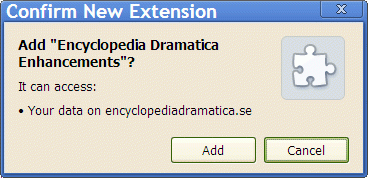
Kliknij Dodaj.
Uwagi:
- Skrypty zainstalowane w ten sposób mają ograniczenia w porównaniu ze skryptem Greasemonkey (Firefox) lub Tampermonkey scenariusz. Zobacz Cross-browser user-scripting, sekcja Chrome.
Sterowanie skryptem i nazwą:
Domyślnie Chrome instaluje skrypty w folderze rozszerzenia1, pełne tajemniczych nazw i numerów wersji. Jeśli spróbujesz ręcznie dodać skrypt w tym drzewie folderów, zostanie on wyczyszczony przy następnym ponownym uruchomieniu Chrome.
Aby kontrolować katalogi i nazwy plików do czegoś bardziej znaczącego, należy can:
Utwórz katalog, który jest dla Ciebie wygodny i Nie tam, gdzie Chrome normalnie szuka rozszerzeń. Na przykład utwórz:
C:\MyChromeScripts\.Dla każdego skryptu utwórz własny podkatalog. Na przykład
HelloWorld.W tym podkatalogu Utwórz lub skopiuj plik skryptu. Na przykład, zapisz kod tego pytania jako:
HelloWorld.user.js.-
Musisz również utworzyć plik manifest w tym podkatalogu, musi on mieć nazwę:
manifest.json.Dla naszego przykładu powinien on zawierać:
{ "manifest_version": 2, "content_scripts": [ { "exclude_globs": [ ], "include_globs": [ "*" ], "js": [ "HelloWorld.user.js" ], "matches": [ "https://stackoverflow.com/*", "https://stackoverflow.com/*" ], "run_at": "document_end" } ], "converted_from_user_script": true, "description": "My first sensibly named script!", "name": "Hello World", "version": "1" }Plik
manifest.jsonjest automatycznie generowany z meta-bloku przez Chrome, po zainstalowaniu skryptu użytkownika. Wartości meta-reguł@includei@excludesą przechowywane winclude_globsiexclude_globs,@match(zalecane) jest przechowywany na liściematches."converted_from_user_script": truejest wymagane, jeśli chcesz użyć jednej z wspieranych metodGM_*. Teraz w Menedżerze rozszerzeń Chrome (URL = Chrome://extensions/), Expand "Developer mode" .
Kliknij na załaduj rozpakowane rozszerzenie... guzik.
W folderze wklej folder skryptu, w tym przykładzie jest to:
C:\MyChromeScripts\HelloWorld.Twój skrypt jest już zainstalowany i działa!
-
Jeśli wprowadzisz jakieś zmiany w źródle skryptu, naciśnij Przeładuj link do nich efekt:
1 folder domyślnie:
Windows XP: Chrome : %AppData%\..\Local Settings\Application Data\Google\Chrome\User Data\Default\Extensions\ Chromium: %AppData%\..\Local Settings\Application Data\Chromium\User Data\Default\Extensions\ Windows Vista/7/8: Chrome : %LocalAppData%\Google\Chrome\User Data\Default\Extensions\ Chromium: %LocalAppData%\Chromium\User Data\Default\Extensions\ Linux: Chrome : ~/.config/google-chrome/Default/Extensions/ Chromium: ~/.config/chromium/Default/Extensions/ Mac OS X: Chrome : ~/Library/Application Support/Google/Chrome/Default/Extensions/ Chromium: ~/Library/Application Support/Chromium/Default/Extensions/
Chociaż możesz go zmienić, uruchamiając Chrome z opcją --user-data-dir=.
Warning: date(): Invalid date.timezone value 'Europe/Kyiv', we selected the timezone 'UTC' for now. in /var/www/agent_stack/data/www/doraprojects.net/template/agent.layouts/content.php on line 54
2017-05-23 12:34:28
Aktualizacja 2016: wydaje się działać ponownie.
Aktualizacja sierpień 2014: nie działa już od najnowszych wersji Chrome.
Tak, nowy stan rzeczy jest do bani. Na szczęście nie jest to takie trudne, jak sugerują inne odpowiedzi.
- Przeglądaj w Chrome do
chrome://extensions - przeciągnij plik
.user.jsna tę stronę.
Chrome automatycznie utworzy plik manifest.json w katalog rozszerzeń } .
Warning: date(): Invalid date.timezone value 'Europe/Kyiv', we selected the timezone 'UTC' for now. in /var/www/agent_stack/data/www/doraprojects.net/template/agent.layouts/content.php on line 54
2017-06-22 15:13:07
Ten parametr działa dla mnie:
--enable-easy-off-store-extension-install
Wykonaj następujące czynności:
- Kliknij prawym przyciskiem myszy ikonę "Chrome".
- wybierz Właściwości
- na końcu linii docelowej umieść te parametry:
--enable-easy-off-store-extension-install - powinno wyglądać tak:
chrome.exe --enable-easy-off-store-extension-install - Uruchom Chrome, klikając dwukrotnie ikonę
Warning: date(): Invalid date.timezone value 'Europe/Kyiv', we selected the timezone 'UTC' for now. in /var/www/agent_stack/data/www/doraprojects.net/template/agent.layouts/content.php on line 54
2015-11-02 14:55:15
Udostępnij i zainstaluj userscript za pomocą jednego kliknięcia
Aby zrobić auto-install (ale mannally confirm), możesz zrobić gist (gist.github.com) with <filename>.user.js filename to get on-click installation when you click on Raw and get this page:
Warning: date(): Invalid date.timezone value 'Europe/Kyiv', we selected the timezone 'UTC' for now. in /var/www/agent_stack/data/www/doraprojects.net/template/agent.layouts/content.php on line 54
2018-05-26 22:18:58